無線路由器可以實現寬頻共享功能,為區域網內的電腦、手機、筆記本等終端提供有線、無線接入網路。本文指導透過TL-H39RT的螢幕快速設定路由器上網的方法。
以下為具體設定步驟
第一步:網路線路連線
根據您的寬頻線路型別,參考以下線路連線動態圖:
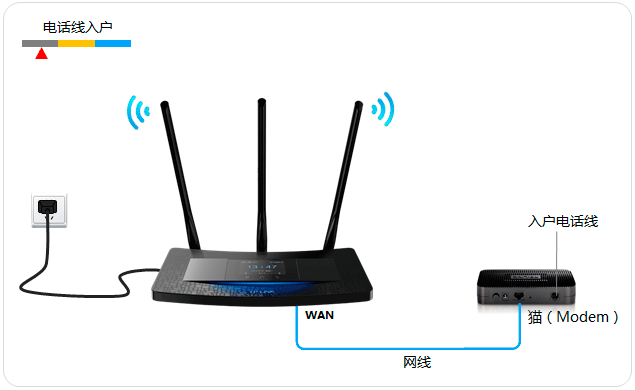
路由器網線連線圖
注意:寬頻線一定連線到路由器WAN口,WAN口顏色與LAN口一般不同,電腦連線1/2任意一個埠。
第二步:進入設定截圖
1、取出觸控筆
在路由器側面靠近天線處,取出觸控筆,如下圖:

觸控筆使用提示:如某一設定頁面有多項引數需要設定,進入鍵盤後,輸入對應引數並點選next,最後點選done即可。
2、設定管理員密碼
使用觸控筆點選螢幕,需要設定管理員密碼。點選 設定密碼,設定好路由器的管理員密碼(6-15位),如下圖:
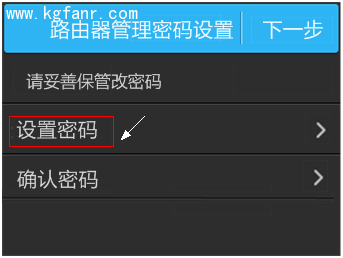
注意:如果顯示輸入管理員密碼,但您未設定或者忘記了管理員密碼,建議復位路由器後重新設定。
復位方法:路由器通電狀態下,按住reset小孔直到螢幕上顯示TP-LINK正在啟動,鬆開reset鍵。
管理員密碼設定完成後,點選 下一步,如下圖:
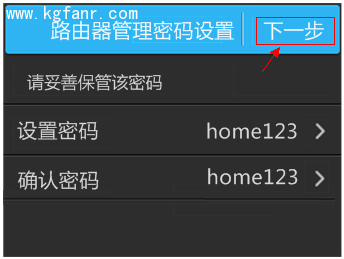
第三步:按照設定嚮導設定
1、開始設定嚮導
在引導介面點選 開始,如下圖:
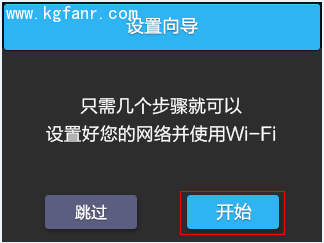
2、選擇上網方式
路由器會自動檢測上網方式,如檢測到的上網方式與您的上網方式不同,請手動選擇。
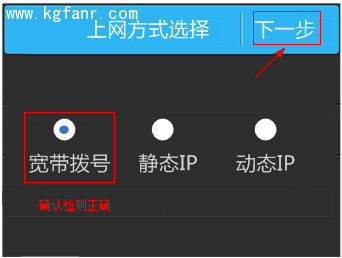
不同上網方式介紹,請點選三類常見上網方式介紹。
3、輸入寬頻賬號和密碼
點選寬頻賬號,輸入運營商提供的上網寬頻賬號,如下:
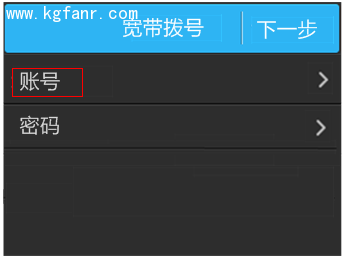
檢查寬頻賬號密碼正確,點選 下一步。
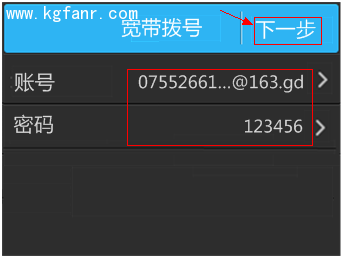
注意:76%使用者因寬頻賬號密碼錯誤導致無法上網,請仔細檢查入戶的寬頻賬號密碼是否正確,注意中英文輸入、字母大小寫、字尾等是否輸入完整。
設定完成後,路由器會進行網路連線,連線成功後,點選 確認。
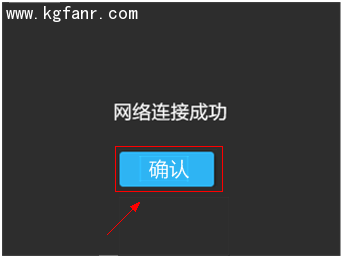
注意:如果多次設定均連線不成功,請根據螢幕的提示按照指導文件的現象一進行排查。
4、無線設定
點選無線名稱,設定您的無線網路名稱和密碼。
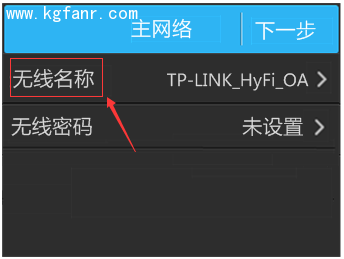
注意:無線密碼需至少8位,建議設定數字、字母組合,以保證無線安全。
設定完成後,請確認設定正確,點選 下一步。
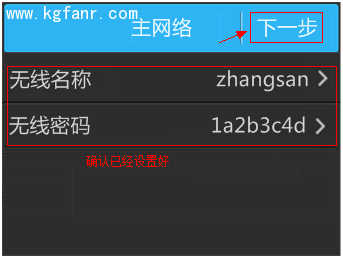
5、設定完成
設定嚮導完成,點選 馬上重啟。
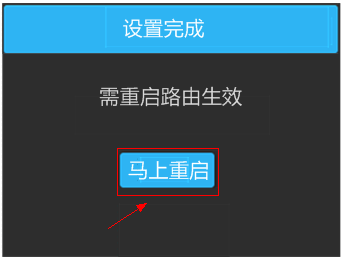
第四步:連線上網
至此,網路連線成功,路由器已經設定完成。您的桌上型電腦可以直接連線路由器的1、2 LAN口,筆記本或手機直接連線設定好的無線名稱(zhangsan)後,無需任何操作,直接開啟網頁上網。